[视频]怎么把CAD图导入Word文件【CAD技巧】
在编辑word文件时,怎么样精确地把CAD图形导入到word文档中,并且把黑背景的CAD图转换为白色的图片呢?方法有好多种,可以用截图的方式来完成,也可以用复制---粘贴的方式来完成,但这些办法都不是很好用(你懂得),今天我推荐一种办法给大家,既简单而又精准,希望能帮到大家。
工具/原料
Auto CAD 2007 word方法/步骤
1/10分步阅读先打开需要导出的CAD图形
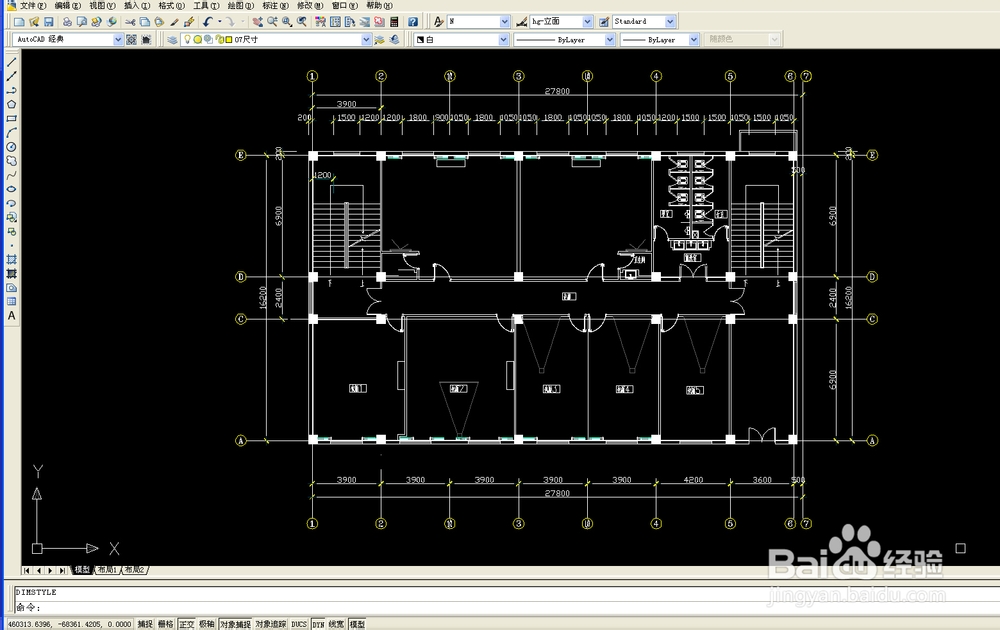 [图]2/10
[图]2/10然后将背景色设置为白色,这样便于在word文件中设置白底黑线的图形文件,具体操作,如图所示:
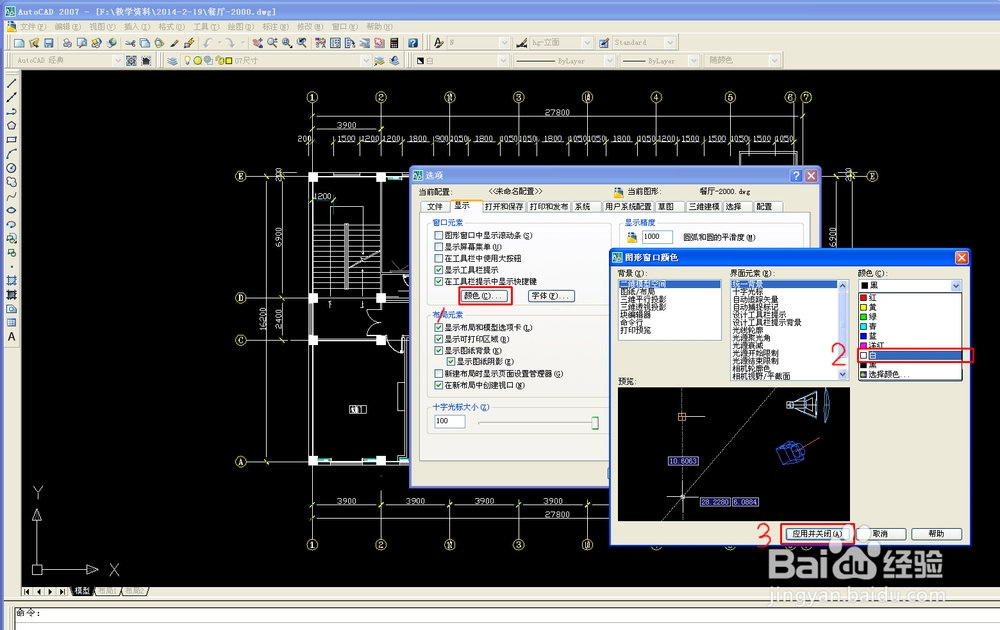 [图]3/10
[图]3/10然后点击确定,整体背景色显示为白色
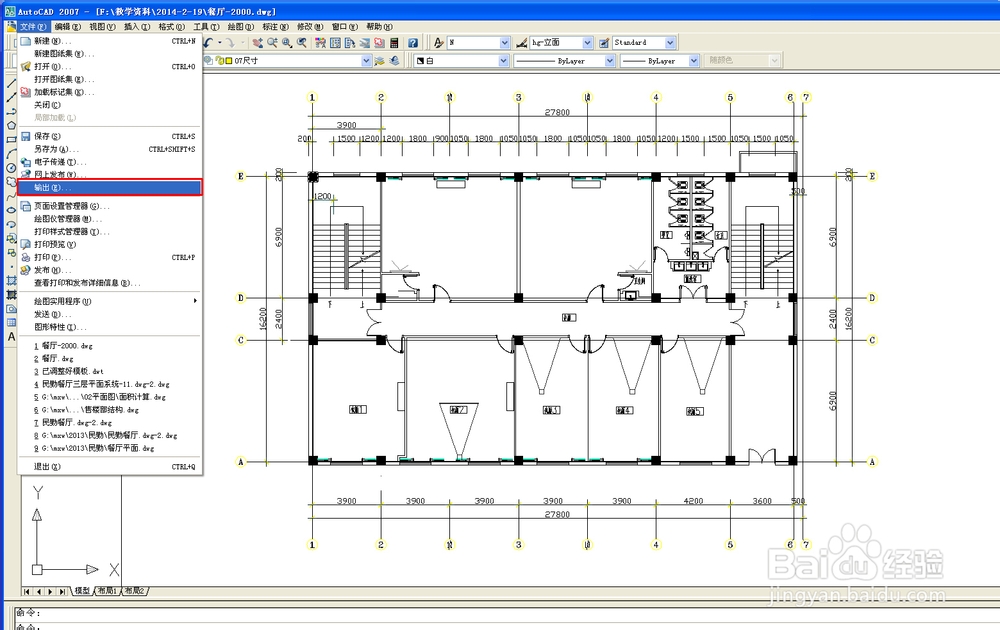 [图]4/10
[图]4/10点击-----文件------输出-------
弹出对话框选择文件类型------图元文件(*.wmf)--------保存
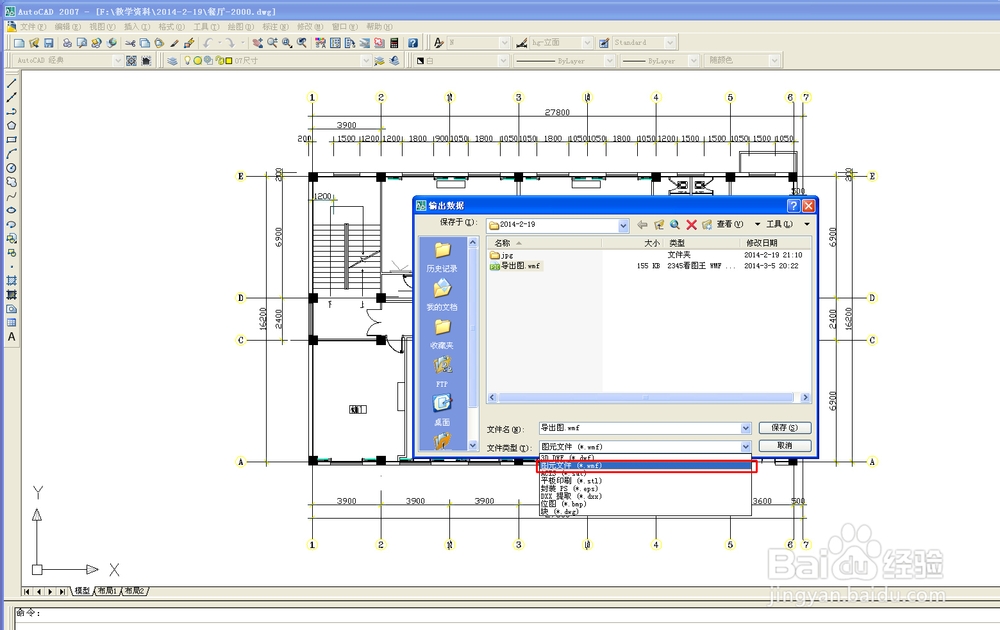 [图]5/10
[图]5/10鼠标变化为捕捉方块,点击方块-----把要输出区域框选----回车----完成
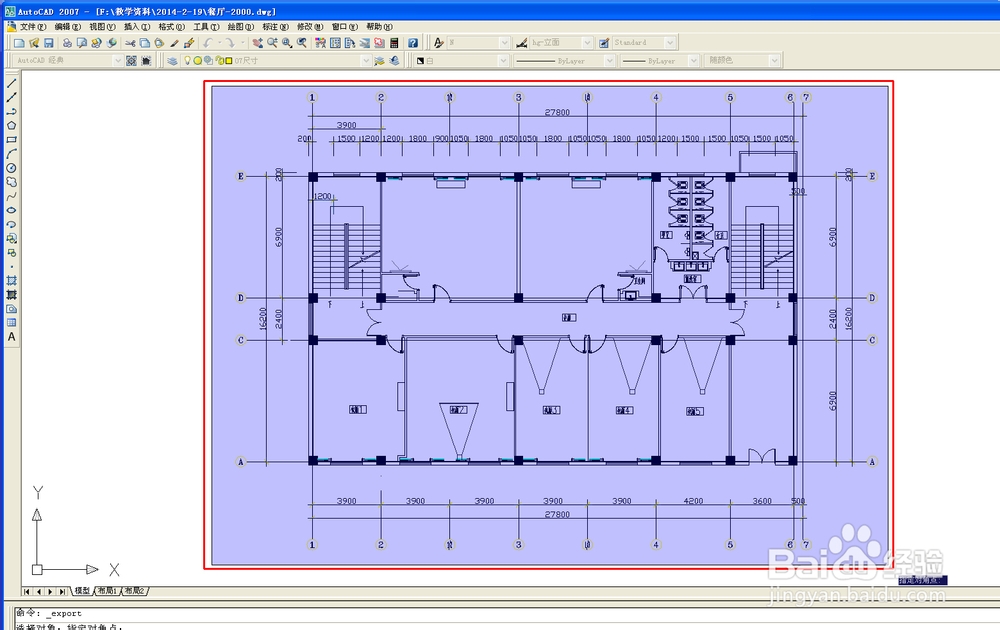 [图]6/10
[图]6/10打开word文件,点击----插入-----图片-----来自文件----
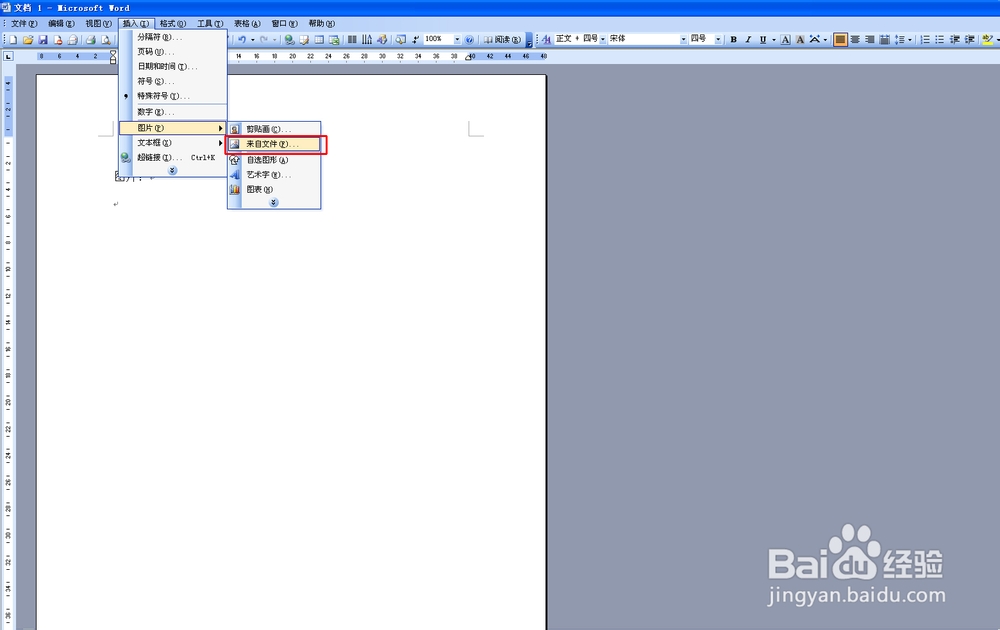 [图]7/10
[图]7/10然后在弹出的对话框中选择要导入的图形文件---点击确定
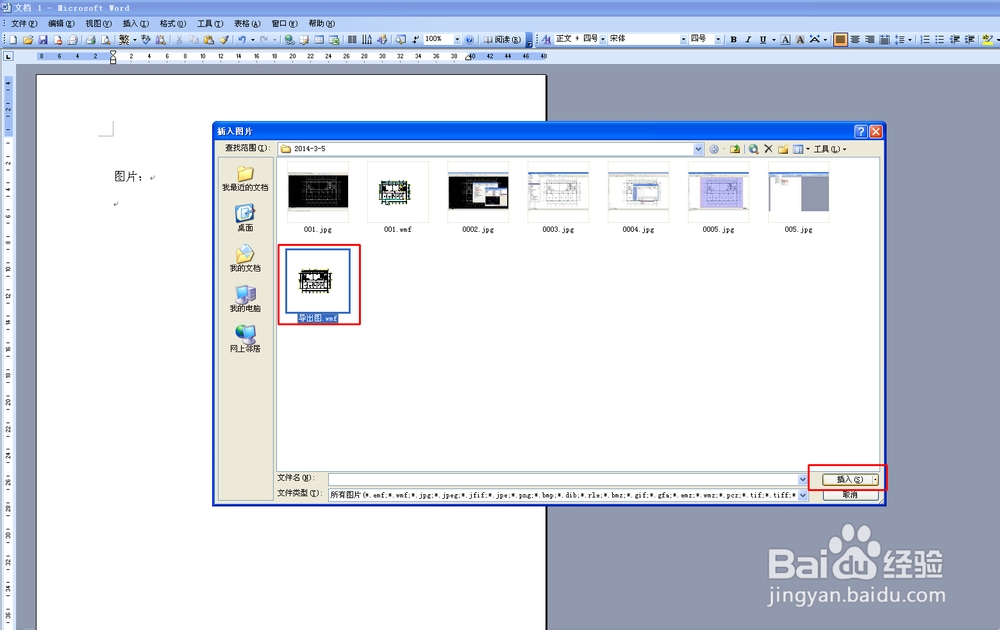 [图]8/10
[图]8/10这时看到导入的图片图形部分小而空白处较多,怎么办呢?
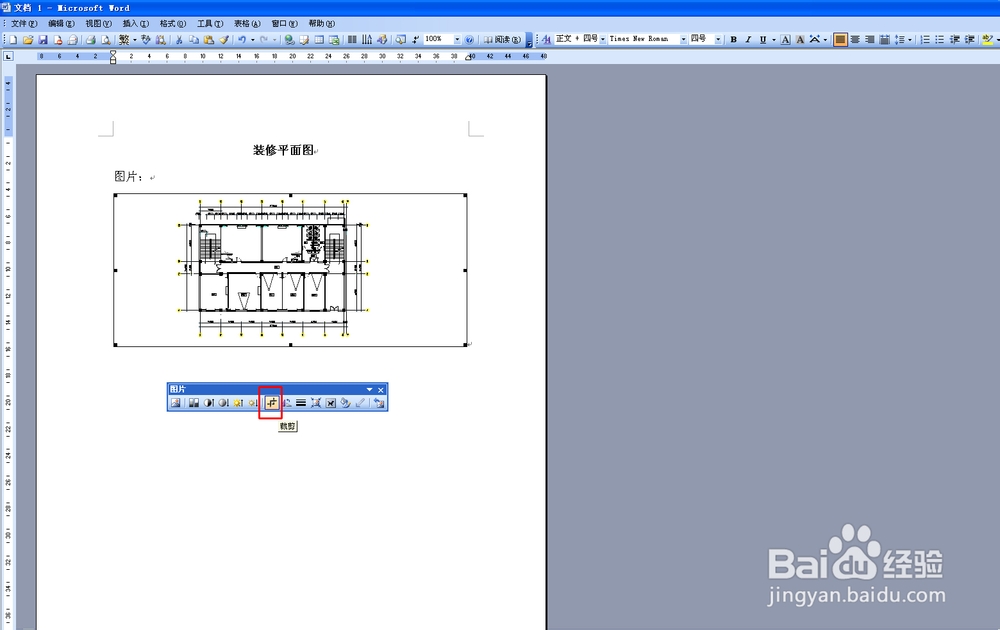 [图]9/10
[图]9/10点击word文件中的图形编辑器-----裁剪-----把图形放大(或缩小)到需要的尺寸。
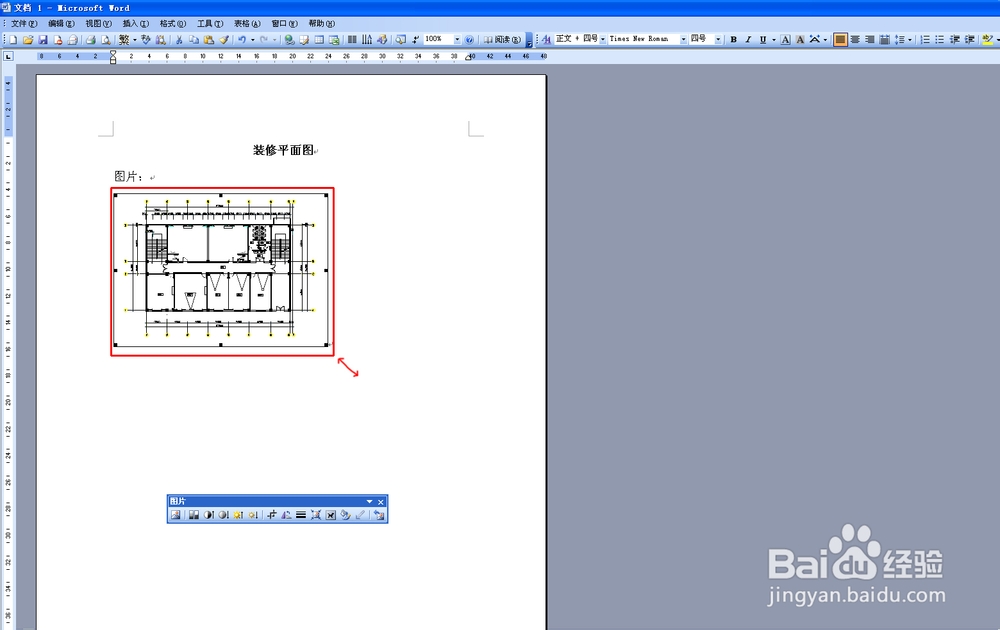 [图]10/10
[图]10/10可以用这种办法放置多张图形。
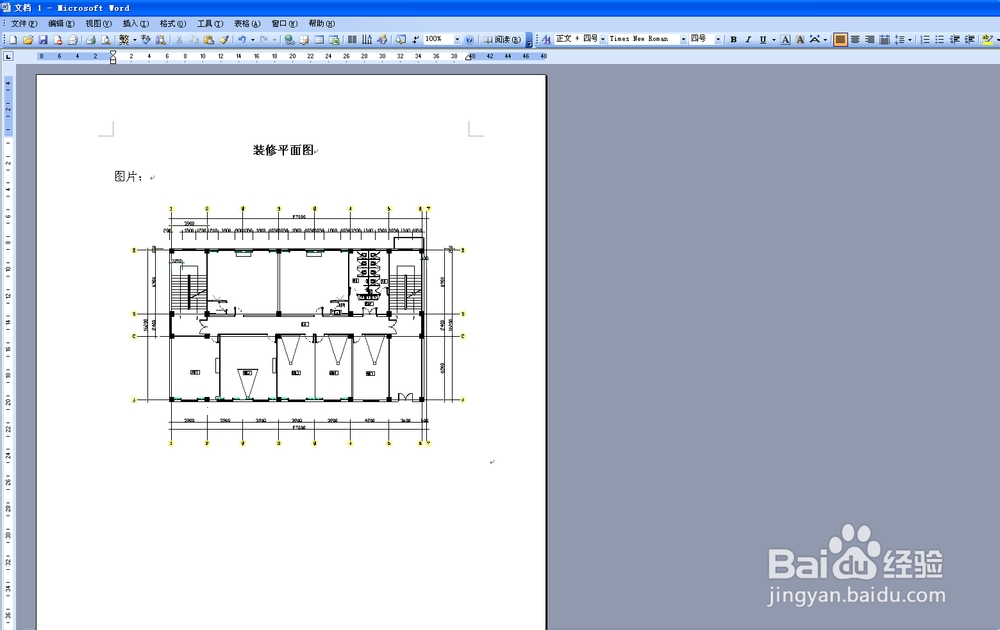 [图]word
[图]word编辑于2018-01-15,内容仅供参考并受版权保护
经验内容仅供参考,如果您需解决具体问题(尤其法律、医学等领域),建议您详细咨询相关领域专业人士。如需转载,请注明版权!
标题:[视频]怎么把CAD图导入Word文件【CAD技巧】 网址:http://www.toutiaojingyan.com/5d368d1e18d6b93f60c057ff.htm
发布媒体:头条经验 作者:高山流水雾尽开

